티스토리 뷰
반응형
핸드폰 글자크기 조절 방법

스마트폰을 오래 보면 눈이 쉽게 피로해집니다. 메뉴가 작아 잘 안 보이거나 문자 읽기가 힘들다면 핸드폰 글자크기 조절 방법을 먼저 익혀 두는 게 좋습니다. 이 글은 기종에 상관없이 가장 빠른 경로와 접근성 보조 설정까지 한 번에 정리했습니다. 아래 내용을 차근히 확인하고 설정을 완료해보세요.
반응형
핸드폰 글자크기 조절 방법
- 대상: 안드로이드(삼성·LG 등), 아이폰(iOS)
- 목표: 글자 크기, 화면 요소 크기(확대), 고대비/진하게를 상황별로 조합
- 팁: 처음엔 한 단계씩 키운 뒤, 눈에 맞게 미세 조정



안드로이드에서 글자 키우기/작게
- 설정 → 디스플레이 → 글꼴 크기(또는 글꼴 크기 및 스타일)
- 하단 슬라이더를 움직여 크기 조정 → 미리보기로 읽기 편한지 확인
- 필요하면 글꼴 두껍게를 함께 켜서 가독성 강화
삼성 갤럭시 화면 요소 크게
설정 → 디스플레이 → 화면 줌에서 아이콘·버튼 등 전체 UI 크기를 확대하세요.
- 문자·카톡이 작은 분은 글꼴 크기 + 화면 줌을 동시에 올리면 효과가 큽니다.
- 야간엔 **시력 보호 모드(블루라이트 필터)**도 함께 켜면 눈이 덜 피로합니다.



아이폰에서 글자 키우기/작게
- 설정 → 디스플레이 및 밝기 → 텍스트 크기 → 슬라이더로 조정
- 굵은 텍스트를 켜면 작은 글씨도 또렷하게 표시
- 더 크게 필요하면: 설정 → 손쉬운 사용 → 디스플레이 및 텍스트 크기 → 더 큰 텍스트에서 손쉬운 사용용 크기 활성화 후 추가 확대
iPhone 접근성 빠른 실행
설정 → 손쉬운 사용 → 손쉬운 사용 단축키에서 텍스트 크기(또는 확대기) 선택 → 측면 버튼 세 번 클릭으로 빠르게 토글합니다.
- 신문·문서처럼 아주 작은 글씨는 확대기로 화면을 카메라처럼 배율 확대해 읽으면 편합니다.
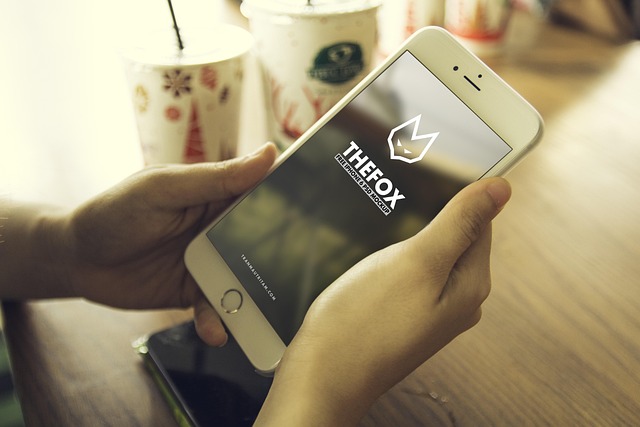


앱마다 글자가 다르게 보일 때
- 일부 앱은 시스템 글자 크기를 그대로 따르지 않을 수 있습니다.
- 카카오톡: 설정 → 화면에서 글자 크기를 별도로 조정
- 브라우저: 접근성/가독성 항목의 페이지 확대를 110–120%로
- 글씨가 여전히 흐리면 고대비 글자/가장자리 강조(안드로이드), 명암 증가·투명도 줄이기(아이폰)를 켜 보세요.



자주 있는 문제 해결
- 메뉴가 너무 커져서 화면이 잘림: 크기를 한 단계만 낮추고, 스크롤이 많은 앱은 가로 모드를 병행
- 자막·웹 페이지만 작게 보임: 해당 앱 내부의 글자 크기/접근성 설정을 별도로 조정
- 노인용 런처로 바꿨더니 느림: 기본 런처 유지 + 글자/화면만 확대가 더 안정적
- 부모님 폰 원격 도움 필요: 가족 계정의 스크린샷 공유나 화면 녹화로 현 상태를 받아 확인 후 안내



표|핵심 경로 요약
구분 기본 글자 크기 굵게/고대비 화면 요소 확대
| 안드로이드 | 설정 → 디스플레이 → 글꼴 크기 | 글꼴 두껍게, 고대비 글자 | 디스플레이 → 화면 줌 |
| 아이폰 | 설정 → 디스플레이 및 밝기 → 텍스트 크기 | 굵은 텍스트, 명암 증가/투명도 줄이기 | 손쉬운 사용 → 더 큰 텍스트 |

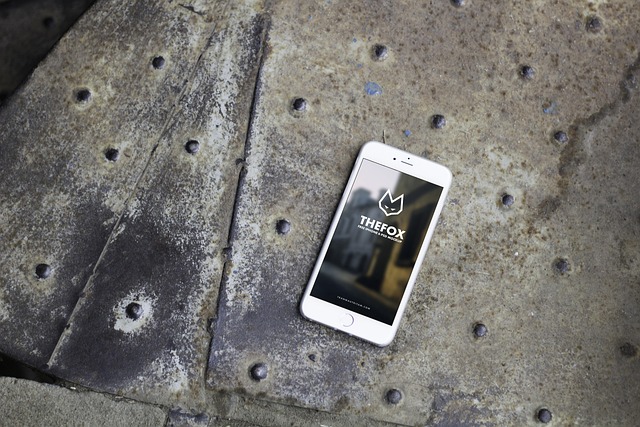

시력 보호·가독성 보너스 팁
- 다크 모드: 야간에 눈부심 감소, 낮에는 일반 모드로 전환해 대비 유지
- 블루라이트/야간 모드 예약: 취침 시간대 자동 적용으로 피로 누적 방지
- 알림 미리보기 축소: 자잘한 알림 텍스트는 끄거나 요약으로 변경해 읽을 양 자체를 줄이기



마무리
핵심은 글자 크기(텍스트)와 화면 요소 크기(줌)를 상황에 맞게 조합하는 것입니다. 처음에는 한 단계씩 키우고, 필요하면 굵은 글자·고대비·야간 모드까지 더해 읽기 편한 환경을 만드세요. 오늘 안내를 기준으로 핸드폰 글자크기 조절 방법을 적용해 두면 문자, 카톡, 웹 기사까지 한눈에 들어오고, 장시간 사용에서도 눈의 피로가 눈에 띄게 줄어듭니다.


반응형
